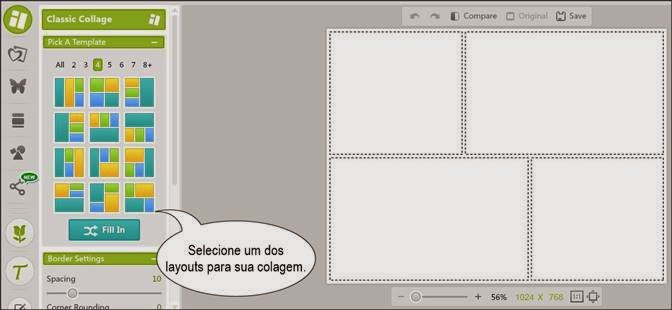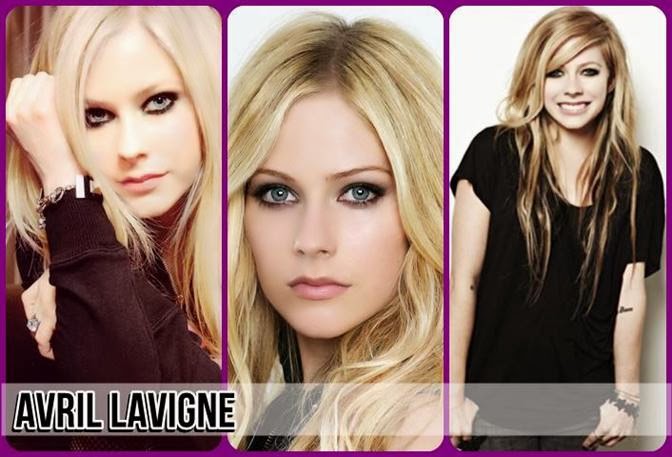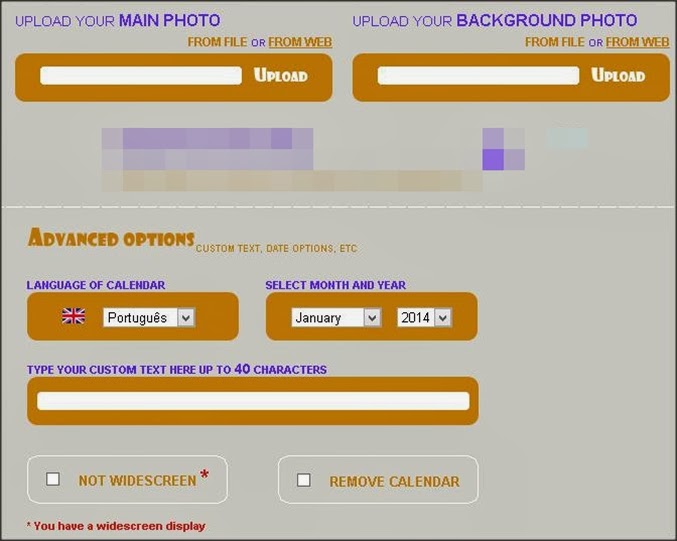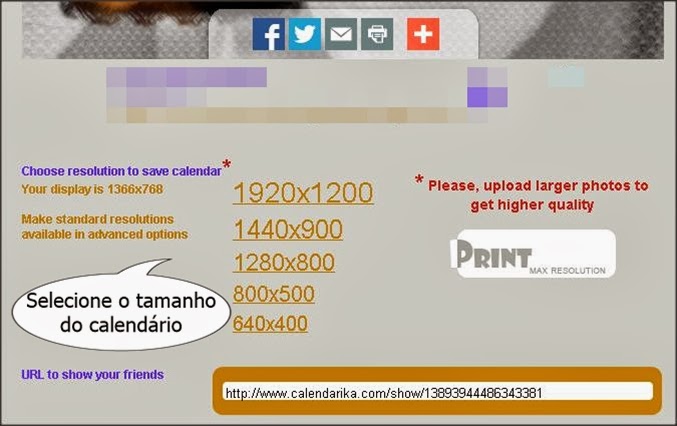Como fazer Colagem de Fotos do Dia dos Namorados
Podemos utilizar os editores de fotos online para fazermos diversas edições em nossas fotos, desde simples retoque até montagens mais complexas. Utilizando sites como o Photovisi, por exemplo, você pode fazer colagens de fotos sem precisar instalar qualquer programa em seu computador ou mesmo ser um expert no tratamento de imagem. Neste artigo, iremos aprender como fazer uma Colagem de Fotos para o Dia dos Namorados utilizando os recursos do Photovisi a nosso favor.
No site existem vários modelos que você pode está utilizando para criar suas próprias montagens de fotos grátis. Você pode navegar no acervo acessando as categorias de modelos. Para este tutorial, nós selecionamos o seguinte modelo de exemplo. Confira abaixo:

Escolhendo seu modelo
Para darmos início, o primeiro passo a ser feito é escolher o seu modelo desejado. Para tanto, acesse o site através do endereço http://www.photovisi.com. Na tela inicial clique no botão laranja "Comece a Criar". Ao ser direcionado para página de modelos, clique nas categorias "Amor 1" e "Amor 2" para buscar o modelo mais bonito para sua colagem. Para selecioná-lo clique sobre a imagem. Neste tutorial eu selecionei um modelo bem legal que será composto por apenas duas fotografias.
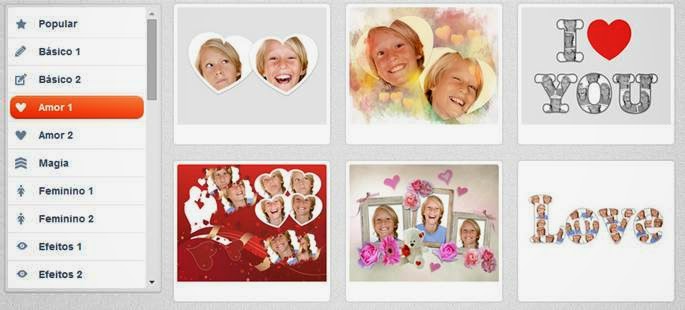
Carregando suas fotos
Na próxima etapa do processo, você irá carregar as fotos para compor sua obra de arte, portanto, capriche na hora de selecionar suas fotos; escolha fotos com boa qualidade e que seu amorzão aprove.
Agora que já separou suas fotos, basta clicar no botão "Add Photos", depois escolhe o meio pelo qual deseja carregar as imagens; na primeira opção é possível selecionar suas fotos direto do computador, na segunda opção você pode usar sua webcam para tirar as fotos e adicionar à colagem.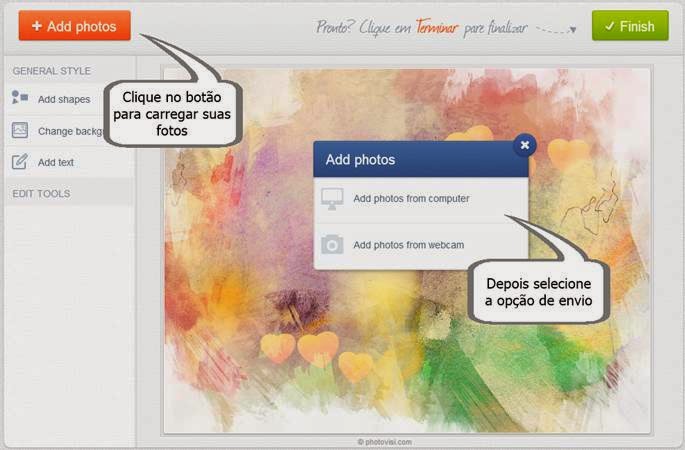
Editando sua colagem
Depois que suas fotos forem carregadas, o editor de encarregará de todo o trabalho, no entanto, se você quiser fazer algum ajuste, basta usar os pontos que demarcam cada elemento e arrastar para a posição desejada. É possível também adicionar texto, clipart, objetos, etc usando as ferramentas disponíveis na lateral esquerda do editor.
Agora que você já preparou tudo, está na hora de salvar a imagem final, para fazer isso, clique no botão "Finish", depois escolha um tamanho para a imagem final e conclua clicando em "Continue".

Compartilhando e salvando
Na tela seguinte, você pode compartilha sua montagem nas redes sociais ou simplesmente baixar em seu computador. Para salvar no computador, feche a janela de compartilhamento e clique no link "Download Collage With Watermark" e selecione um local em seu computador.
Assista e aprenda
Preparamos uma videoaula passo a passo onde é mostrado todo o processo de uma colagem de fotos do Dia dos Namorados, confira logo abaixo: